
REPREZENTAREA GRAFICA A DATELOR
Una dintre cele mai importante facilitati ale procesoarelor de calcul tabelar o constituie reprezentarea grafica - sub forma de diagrama - a datelor numerice prezente intr-o anumita zona a foii de calcul. Reprezentarile grafice ilustraza mai bine relatiile, tendintele, anomaliile ce se stabilesc intre date, fiind mai usor de vizualizat si de interpretat decat simpla prezentare tabelara a cifrelor studiate.
Reprezentarile grafice sub Excel se genereaza pe baza unui tablou de analiza ce constituie un domeniu bine precizat si delimitat al foii de calcul, ce contine la randul sau date numerice organizate in serii de date.
Pentru construirea unei diagrame, datele ce se doresc a fi reprezentate grafic se editeaza, iar apoi se selecteaza. in selectia domeniului ce va fi baza construirii graficului se cuprind si anumite elemente (de text, dar nu numai) care vor constitui legendele diagramei si etichetele axei abscisei.
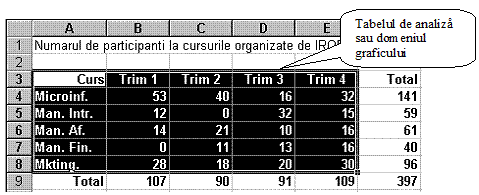
Figura
1.21 ilustreaza un tabel de analiza pe baza caruia se va genera un grafic.
Domeniul selectat (A3:E8) ofera informatii referitoare la numarul de cursanti
ce au participat la cursurile de perfectionare organizate de un institut, pe trimestre si pe tipuri de cursuri
(Microinformatica, Management de intreprindere, Managementul Afacerilor,
Management Financiar si Marketing).
Fig. 1.21 Domeniul de date pentru grafic
Selectia domeniului vizeaza seriile de valori numerice care se vor reprezenta grafic si elementele aditionale ce vor explicita diagrama. Selectia poate cuprinde campuri grupate (cazul de mai sus) sau campuri disparate dar dispuse pe plaje continue de celule (cazurile de mai jos). Selectarea campurilor disparate se face cu mouse-ul apasandu-se si tasta <Ctrl>, figura 1.22 sI 1.23.
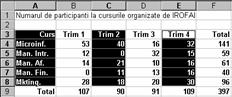
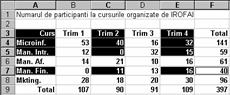
Fig. 1.22 Campuri
grupate Fig. 1.23 Campuri disparate
Dupa ce campurile au fost selectate, se apasa butonul Chart Wizard (Asistentul generator de grafice), aflat pe bara de butoane Standard sau se activeaza comanda Insert Chart.
![]() Asistentul de grafice (Chart
Wizard) genereaza o reprezentare grafica in patru pasi.
Asistentul de grafice (Chart
Wizard) genereaza o reprezentare grafica in patru pasi.
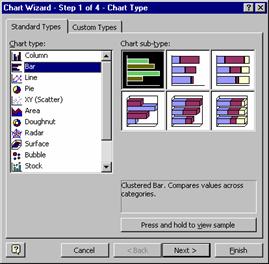
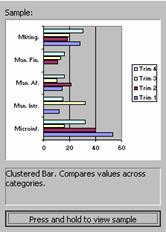
Fig. 1.24 Tipuri de grafice Fig. 1.25
Modele
Primul pas (Step 1 of 4 -Chart Type), figura 1.24, reprezinta selectarea tipului de grafic standard (Standard Types) sau personalizat (Custom Types) din caseta Chart type, alegerea subtipului de grafic din caseta Chart sub-type si previzualizarea acestuia apasand butonul Press and hold a view sample. in cazul de fata s-a ales un grafic cu bare (histograma) orientat orizontal.
in Excel se pot genera urmatoarele tipuri de grafice :
Grafice de tip histograma, orientate vertical (Column), figur 1.16, sunt digrame ce ilustraza grafic modificarile suferite in timp de diferitele date de reprezentat, precum si comparatia intre anumite elemente analizate. Histogramele sunt reprezentate grafic sub forma de bare. Aceste diagrame orientate vertical pot fi :
-bidimensionale (normale sau in perspectiva): compara evolutia fenomenelor studiate pe o singura ordonata (Y) in raport cu valorile abscisei. Subtipurile acestei reprezentari grafice sunt: histogramele simple, cumulate si cumulate 100%)
-tridimensionale (3D): compara evolutia datelor in profunzime, adica de-a lungul a doua ordonate Y si Z .
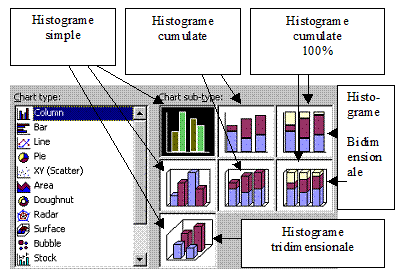
Fig.
1.26 Grafice histograma verticala
Graficele cumulate sunt formate din histograme dispuse in stiva (unele peste altele) si evidentiaza relatii stabilite intre diferite elemente (serii de date).
Graficele cumulate 100%, reprezinta ponderea elementelor reprezentate grafic intr-o stiva ce semnifica intregul.
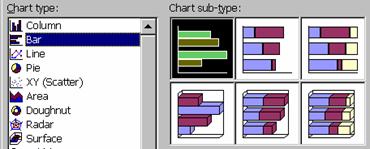
Graficele
de tip histograma orientate orizontal (Bar),
figura 1.27, sunt identice din punctul de vedere al continutului si semnificatiei
reprezentarii grafice cu diagramele de tip Column
(prezentate anterior), cu deosebirea ca histogramele ce reprezinta evolutia
fenomenelor studiate sunt dispuse orizontal. O alta diferenta fata de primele
ar fi aceea ca diagramele orizontale Column
nu poseda un subtip de reprezentare
grafica tridimensionala.
Fig. 1.27 Grafice histograma orizontala
Graficele de tip Column vor fi suportul exemplelor furnizate de autori, pentru construirea unei diagrame.
Graficele lineare (Line), figura 1.28, sunt reprezentari sub forma de linii frante sau curbe ce semnifica evolutia si tendinta fenomenelor analizate.
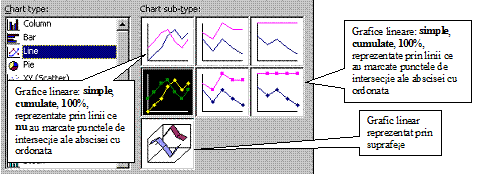
Fig. 1.28 Grafice lineare
Graficele lineare pot fi simple (fara marcarea punctelor de intersectie sau cu marcarea punctelor de intersectie), cumulate (idem), sau 100% (idem). Graficele lineare pot fi reprezentate si sub forma de suprafete.
Graficele in arii (Area), figura 1.29, sunt reprezentate prin suprafete dispuse in straturi, semnificand marimea si evolutia elementelor reprezentate. Graficele in arii pot fi: plane (simple, cumulate, 100%) sau in relief (idem).
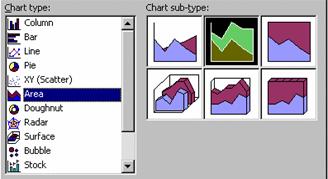
Fig. 1.29 Grafice in arii
Graficele de tip "nor de puncte" (Scatter), figura 1.30a, sunt diagrame statistice de regresie ce pun in evidenta gradul de corelatie intre una sau mai multe variabile cantitative (explicative) si o variabila calitativa (de explicat).
Diagramele de tip Scatter mai sunt cunoscute si sub numele de diagrame XY, datorita faptului ca fiind adaptate reprezentarii fenomenelor continue, pot evidentia relatiile intre doua fenomene dependente de acelasi parametru.
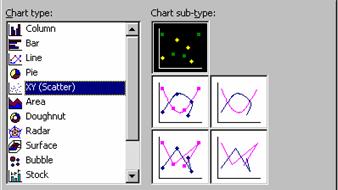
Fig. 1.30a Grafice 'nor de
puncte'
Punctele graficului vor putea fi unite in ordinea cuplurilor primei serii calitative cu prima serie cantitativa, apoi primei serii (calitative) cu a doua serie cantitativa si asa mai departe. Astfel valorile seriilor de date cantitative pot reprezenta fenomene continue exprimate in functie de seria de date calitativa.
Graficele sectoriale (Pie), figura 1.31, sunt diagrame de structura ce semnifica parti ale elementului analizat, raportate la intreg. Pentru construirea unui grafic sectorial, se va alege numai o singura serie de date, pentru ca este
Fig. 1.3
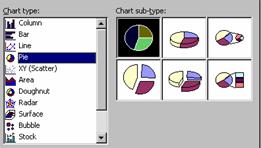
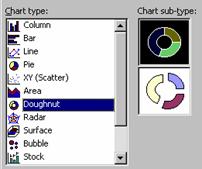
1 Grafice sectoriale Fig. 1.32 Grafice concentrice
vorba de disocierea unui element in partile sale componente. Graficele sectoriale mai sunt folosite pentru a pune in evidenta un element semnificativ dintr-un intreg.
Subtipurile graficului sectorial ar fi: grafice sectoriale plane sau in relief cu feliile grupate sau cu feliile disociate si grafice sectoriale in care mai multe elemente pot fi grupate sub forma unui alt grafic sectorial (mai mic) sau a unei mici histograme cumulate.
Graficele concentrice (Doughnut), figura 1.32, sunt similare graficelor sectoriale cu exceptia faptului ca pentru construirea lor se pot alege mai multe serii de date. Fiecare cerc concentric (inel) reprezinta o serie de date.
Graficele polare (Radar), figura 1.33, reprezinta seriile de date corespunzatoare fenomenelor studiate pe mai multe axe dispuse radial, fata de
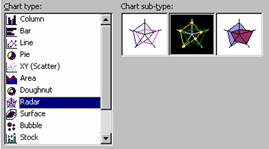
Fig.
1.33 Grafice polare
un punct central. Graficele polare evidentiaza si simetria datelor, comparand valorile numerice agregate ale seriilor de date. Un grafic polar poate avea minim serii de date.
Subtipurile graficului polar sunt:
grafice ce evidentiaza sau nu, punctele de intersectie; grafice cumulate sau suprapuse;
grafice cumulate sau suprapuse;
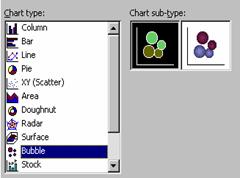
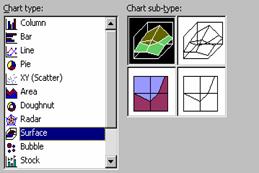
Fig. 1.30b Grafice tip 'nor de puncte Fig. 1.34 Grafice in suprafete
Graficele in suprafete (Surface), figura 1.34, sunt diagrame care cauta sa reprezinte optimul combinatiilor intre diferitele serii de date. Cele mai uzuale aplicatii ale acestor reprezentari sunt in domeniul hartilor topogeografice unde diferitele culori si motive ale elementelor analizate indica situarea suprafetelor in aceleasi plaje de valori.
Graficele tip "nor de puncte" (Bubble), figura 1.30b, sunt similare cu graficele Scatter, cu deosebirea ca marcatorul "bulina" indica valoarea celei de-a treia valori studiate sub forma marimii acesteia.
Graficele bursiere (Stock), figura 1.35, sunt diagrame ce reprezinta grafic amplitudinile fenomenelor studiate. Aplicatiile unor astfel de grafice se gasesc de regula in domeniul financiar unde se analizeaza amplitudinile si fluctuatiile cursului unei actiuni la bursa sau variatia inregistrata de cursul valutar. Reprezentarile grafice bursiere sunt construite pe serii de date ce au o semnificatie predefinita. Seriile de date utilizate de graficele bursiere pot fi: cotatia maxima atinsa de o valoare mobiliara intr-o zi (High), cotatia minima (Low), cotatia la deschiderea sesiunii de licitatie (Open), cotatia la inchide (Close), volumul capitalizarii bursiere pentru ziua respectiva (Volume). Potrivit acestor elemente predefinite ale seriilor de date, se pot deosebi patru subtipuri de grafice bursiere:
- HLC: High, Low, Close;
- OHLC : Open, High, Low, Close;
- VHLC: Volume, High, Low, Close;
- VOHLC: Volume; Open; High, Low, Close
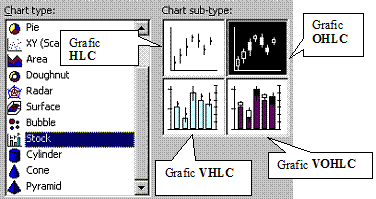
Ultimele doua subtipuri de
grafice bursiere (VHLC si VOHLC) sunt diagrame construite in doua
axe Y, datorita necomparabilitatii intre marimea elementelor seriilor de date
(marimile HLC si OHLC sunt mult mai mici - deci
necomparabile - decat marimea V care
reprezinta capitalizarea bursiera din ziua respectiva)
Fig. 1.35 Grafice bursiere
Alte tipuri de grafice standard ar fi cele de tip: cilindru (Cylinder); con (Cone) sau piramida (Pyramid). Respectivele reprezentari grafice pot fi bidimensionale sau tridimensionale, dispuse vertical sau orizontal, pot fi simple, cumulate si 100%.
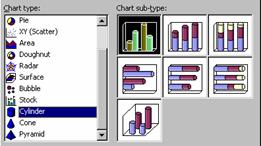
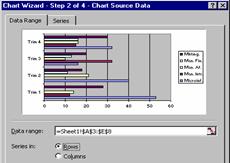
Fig. 1.36 Grafice tip cilindru Fig. 1.37 Pasul 2.Ddomeniul
datelor
Al doilea pas in elaborarea graficelor (Step 2 of 4 -Chart Source Data), figura 1.37, consta in precizarea susei de date pe care se va genera reprezentarea grafica. Astfel se pot efectua urmatoarele operatii: selectarea seriilor de date ce vor fi reprezentate grafic (Data Range), daca acestea nu au fost selectate initial;
precizarea orientarii seriilor de date (Series in) : pe linie (Row) sau pe coloana (Columns)
Prin orientarea seriilor de date pe linie se intelege urmatorul fapt: informatia din prima linie a zonei selectate va fi atribuita etichetelor pentru abscisa, iar informatia din prima coloana a zonei selectate va fi atribuita legendelor.
Prin orientarea seriilor de date pe coloana se intelege faptul ca : informatia din prima coloana a zonei selectate va fi atribuita etichetelor pentru abscisa, iar informatia din prima linie a zonei selectate va fi atribuita legendelor.
Tot la nivelul pasului 2 al asistentului grafic (Chart Wizard - Step 2 of 4 -
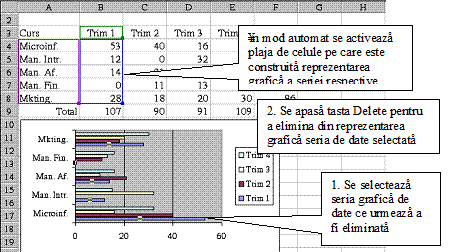
Fig. 1.38 Selectarea seriilor de
date
Chart Source Data), figura 1.38, prin apasarea fisei (tab-ului) Series se pot adauga (Add) sau anula (Remove) serii de date. in aceasta etapa, o serie de date poate fi anulata prin selectarea respectivei serii de date din caseta series apasarea butonului Remove. Aceasta operatie se poate relua sucesiv de atatea ori cate serii de date se doresc a fi eliminate.
Daca reprezentarea grafica este deja generata si seriile de date ce definesc orientarea graficului sunt organizate pe coloana, pentru a se elimina o anume serie de date reprezentata grafic, se selecteaza (cu mouse-ul printr-un click) reprezentarea grafica a respectivei serii de date de eliminat, iar apoi se apasa tasta Delete. in momentul selectiei seriei grafice de date, se activeaza automat domeniul ce defineste tabloul de analiza al graficului, adica plaja de celule ce contine valorile pe care este construita respectiva diagrama. Figura 1.39 ilustraza eliminarea seriei de date ce reprezinta Microinformatica, iar figura 1.40, eliminarea coloanei Trimestrul I.
Graficul generat poate fi modificat in sensul eliminarii unor elemente ale

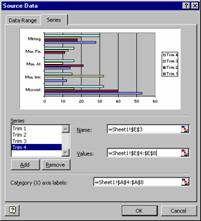
Fig. 1.39 Eliminarea unei serii linie Fig.
1.40 Eliminarea unei serii coloana
reprezentarii grafice prin simpla manipulare a zonei domeniului pe care respectiva digrama este construita. Dupa cum am aratat anterior, prin selectarea obiectului grafic se activeaza in mod automat domeniul pe care este construit graficul. Prin simpla redimensionare cu mouse-ul prin punctul de copiere (coltul inferior drept) a domeniului, respectiva diagrama se va ajusta automat la nivelul seriilor de date astfel delimitate (figura 1.41).
Fig. 1.41 Efectul eliminarilor
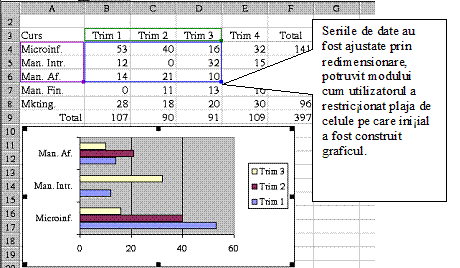
Adaugarea unor noi serii se date la un grafic existent se poate face in mai multe moduri. Presupunand ca reprezentarea grafica este orientata pe coloana si ca seria de date ce reprezinta Trimestrul IV a fost anterior eliminata, se va dori reintroducerea acestei serii de date. Primul procedeu de adaugare a seriei de date ce reprezinta Trimestrul IV consta in selectarea seriei de date din
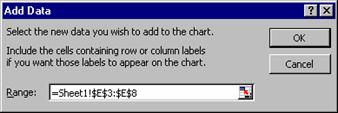
Fig. 1.42 Adaugarea unei serii coloana
tabloul de analiza pe coordonatele E3:E8 si glisarea cu mouse-ul, a zonei selectate peste diagrama existenta. in urma acestei operatii, graficul se va actualiza automat si in consecinta se va genera o reprezentare grafica aferenta seriei de date pentru Trimestrul IV (figura 1.42).
Un al doilea procedeu de adaugare a unei serii de date este urmatorul : se selecteaza reprezentarea grafica si se activeaza meniul contextual Chart, alegandu-se optiunea Source Data. in caseta de dialog Source Data, se activeaza fisa Series. in continuare se apasa butonul Add, si in rubrica Name se precizeaza adresa celulei (E3) ce poarta numele seriei de date (Trim IV), iar in rubrica Values se precizeaza coordonatele seriei de date ce va fi adaugata (E4:E8).
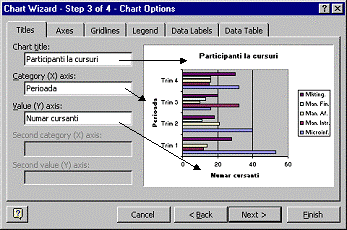
Fig.
1.43 Titlurile graficului si axelor
Al treilea procedeu de adaugare a unei noi serii de date consta in selectarea obiectului grafic, urmata de alegerea din meniul contextual Chart a optiunii Add Data, dupa care in caseta de dialog Add Data se precizeaza coordonatele noii serii de date (E3:E8).
Pasul 3 (Step 3 of 4 - Chart Option), figura 1.43, in generarea unei diagrame stabileste optiunile graficului.
Astfel prin apasarea butonului fisei Titles se pot stabili :
titlul graficului (Chart title);
titlul abscisei (Category X axes)
titlul ordonatei (Value Y axes)
titlul celei de a doua axe Y in cazul in care aceasta este declarata
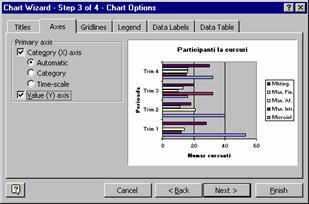
Fig. 1.44 Axele graficului
Prin apasarea fisei Axes se pot stabili afisarea categoriilor ce vor fi dispuse pe abscisa (caseta se selectare Category (X) axis) si afisarea valorilor ordonatei (caseta de selectare Value (Y) axis), figura 1.44.
Prin apasarea fisei Gridlines, figura 1.45, se pot stabili grile orizontale si vericale sub forma unui caroiaj de linii. Grilele sunt necesare pentru a usura citirea seriilor de date reprezentate grafic, furnizand repere certe de evaluare a marimilor elementelor reprezentate. Astfel se pot afisa grile corespunzatoare diviziunilor si subdiviziunilor abscisei (Category (X) axis) si ordonatei (Value (Y) axis): pe un intervalul major (Major gridlines) si pe un interval minor (Minor gridlines).
Prin apasarea fisei Legends, figura 1.46, se pot stabili :
afisarea sau neafisarea legendei (Show legend)
plasarea legendei (Placement) in colt (Corner), in partea superioara (Top), in partea inferioara (Bottom), in stanga (Left), in dreapta (Right)
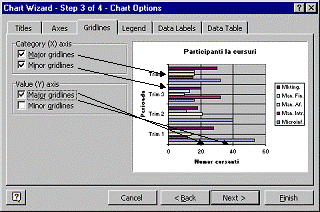
Fig. 1.45 Stabilirea grilelor
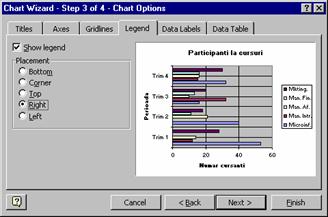
Fig.
1.46 Stabilirea legendelor
Prin apasarea fisei Data Labels, figura 1.47, se pot afisa etichetele seriilor de date pe digrama adica valoarea punctelor de intersectie ale abscisei cu ordonata pentru fiecare serie de date in parte.
Etichetele datelor pot fi de tip valoare numerica (Show value), de tip procent - pentru grafice sectoriale, concentrice si histograme 100% (Show percent), de tip eticheta afisata pe abscisa (Show label), de tip eticheta de abscisa si procent (Show label and percent), de tip dimensiune "nor de buline" (Show bubble sizes)
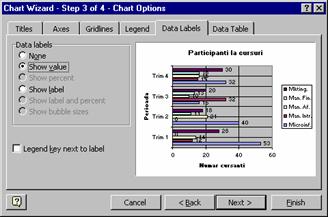
Fig. 1.47 Etichetele seriilor de date
Prin intermediul fisei Data Table, figura 1.48, se poate afisa alaturi de diagrama construita grafic si tabelul de analiza ce reprezinta domeniul de date aferent graficului. Acest lucru este posibil prin activarea casetei de selectare Show data table. in egala masura, prin activarea casetei de selectare Show legend keys, se pot afisa pe diagrama, reperele grafice (sub forma de pictograme) prin care este reprezentata legenda fiecarei serii de date.
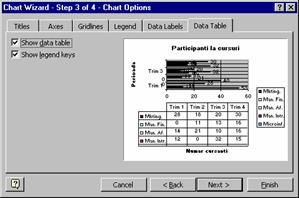
Fig. 1.48 Tabelul de analiza
Ultimul pas in generarea reprezentarilor grafice (Step 4 of 4 - Chart Location) precizeaza amplasamentul graficului (figura 1.49). Astfel, un grafic poate fi plasat:
fie intr-o foaie grafica speciala (As new sheet) si specificarea numelul graficului (implicit Chart1);
fie ca obiect intr-o foaie de calcul existenta (As object in) cu specificarea numelui acesteia (implicit Sheet1).
Graficul va fi generat in foaia de calcul prin apasarea butonului Finish a
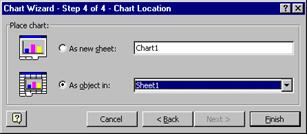
Fig. 1.49 Amplasamentul graficului
asistentului grafic. Diagrama astfel construita este prezentata in figura 1.50.
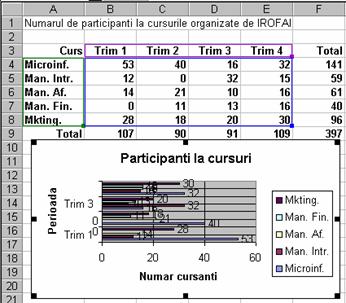
Fig. 1.50 Rezultatul procedurii
O reprezentare grafica poate fi modificata selectand obiectul grafic generat si activand meniul contextual Chart. Prin acest meniu, conform figurii 1.51, se poate modidica tipul graficului, orientarea acestuia, se por adauga sau elimina serii de date, se pot modifica legendele, titlul graficului si axelor, etichetele de date, caroiajul graficului, amplasamentul acestuia.
O diagrama poate fi eliminata din foaia de calcul, selectand respectiva reprezentare grafica si actionand tasta Delete.
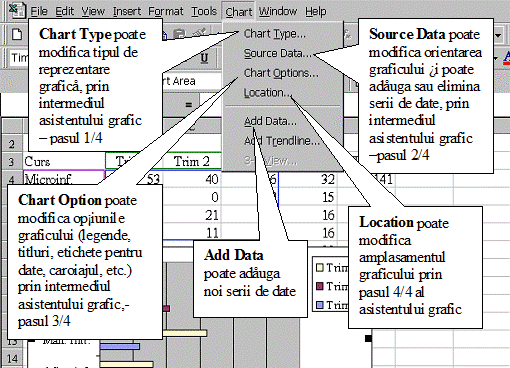
Fig. 1.51 Operatii ulterioare
crearii graficului
|
Politica de confidentialitate |
| Copyright ©
2025 - Toate drepturile rezervate. Toate documentele au caracter informativ cu scop educational. |
Personaje din literatura |
| Baltagul – caracterizarea personajelor |
| Caracterizare Alexandru Lapusneanul |
| Caracterizarea lui Gavilescu |
| Caracterizarea personajelor negative din basmul |
Tehnica si mecanica |
| Cuplaje - definitii. notatii. exemple. repere istorice. |
| Actionare macara |
| Reprezentarea si cotarea filetelor |
Geografie |
| Turismul pe terra |
| Vulcanii Și mediul |
| Padurile pe terra si industrializarea lemnului |
| Termeni si conditii |
| Contact |
| Creeaza si tu |